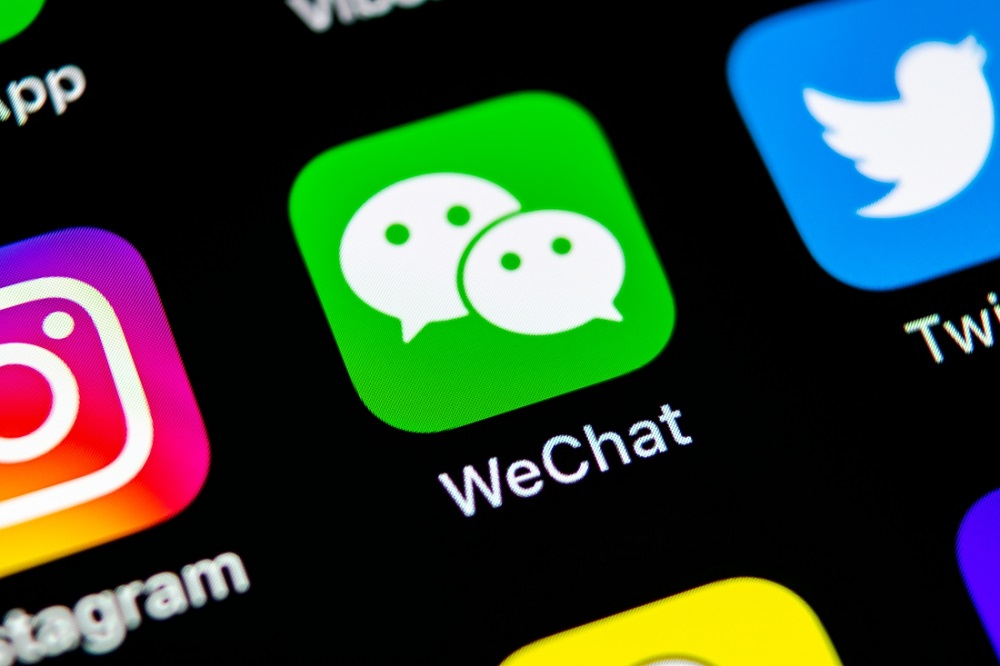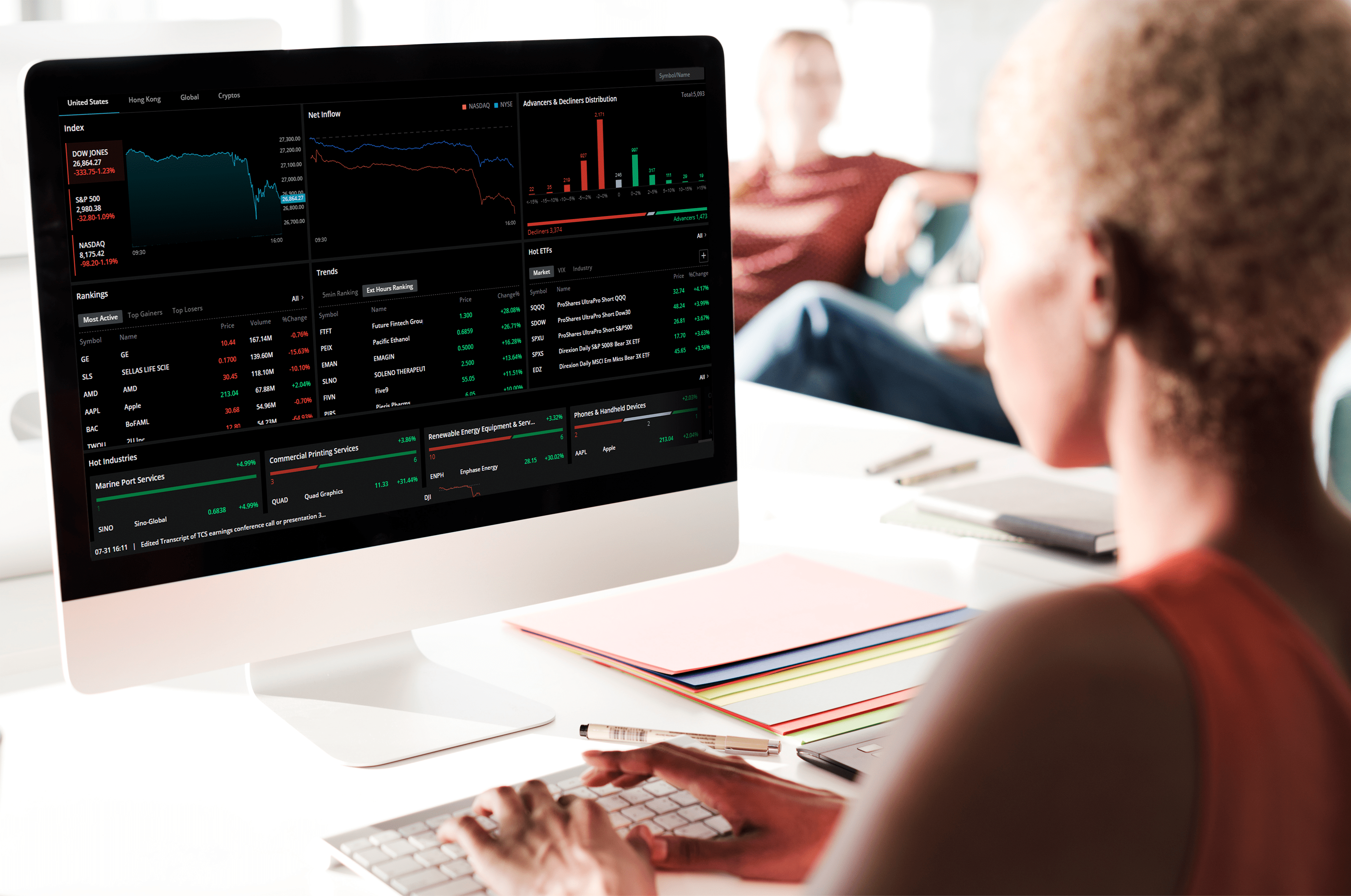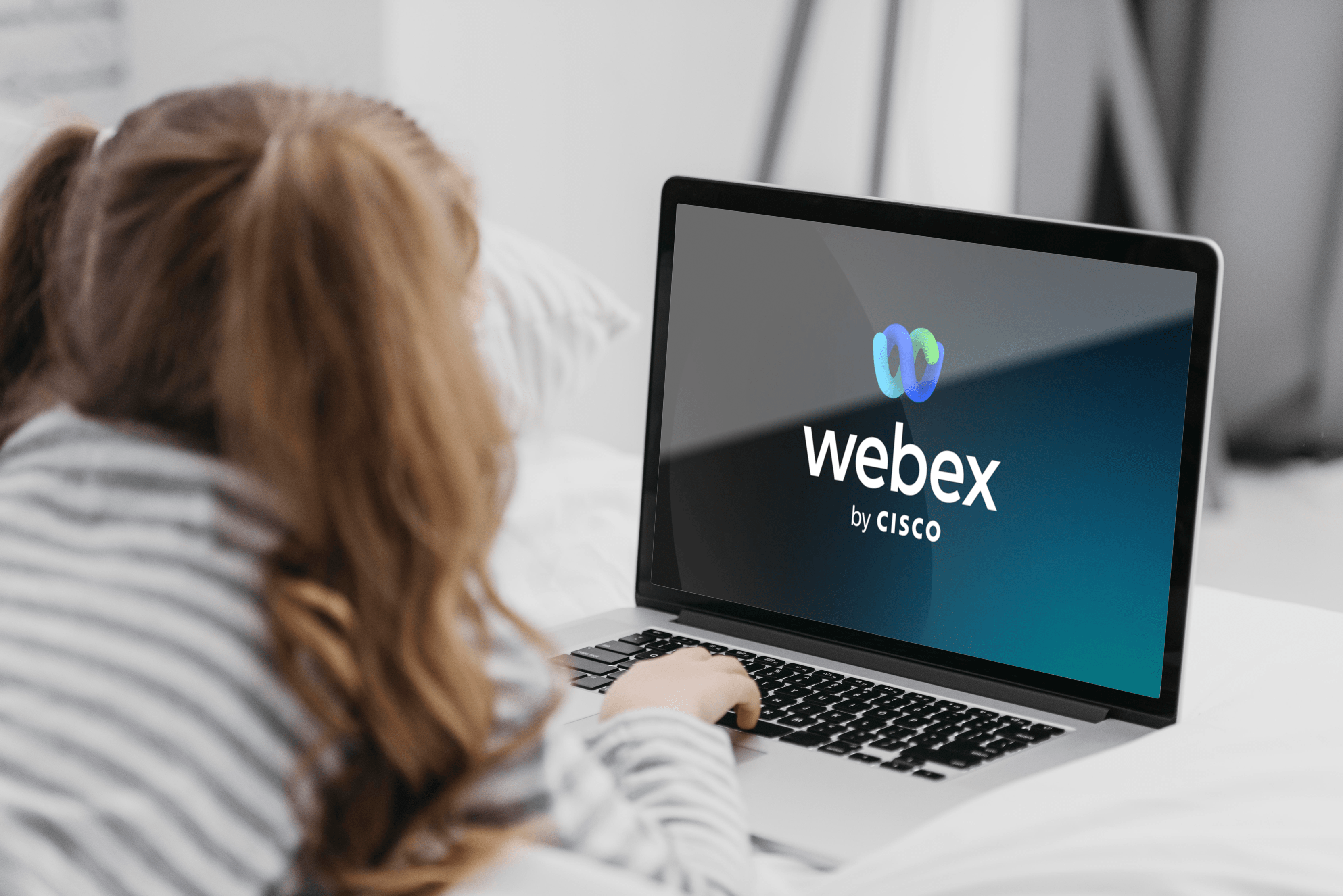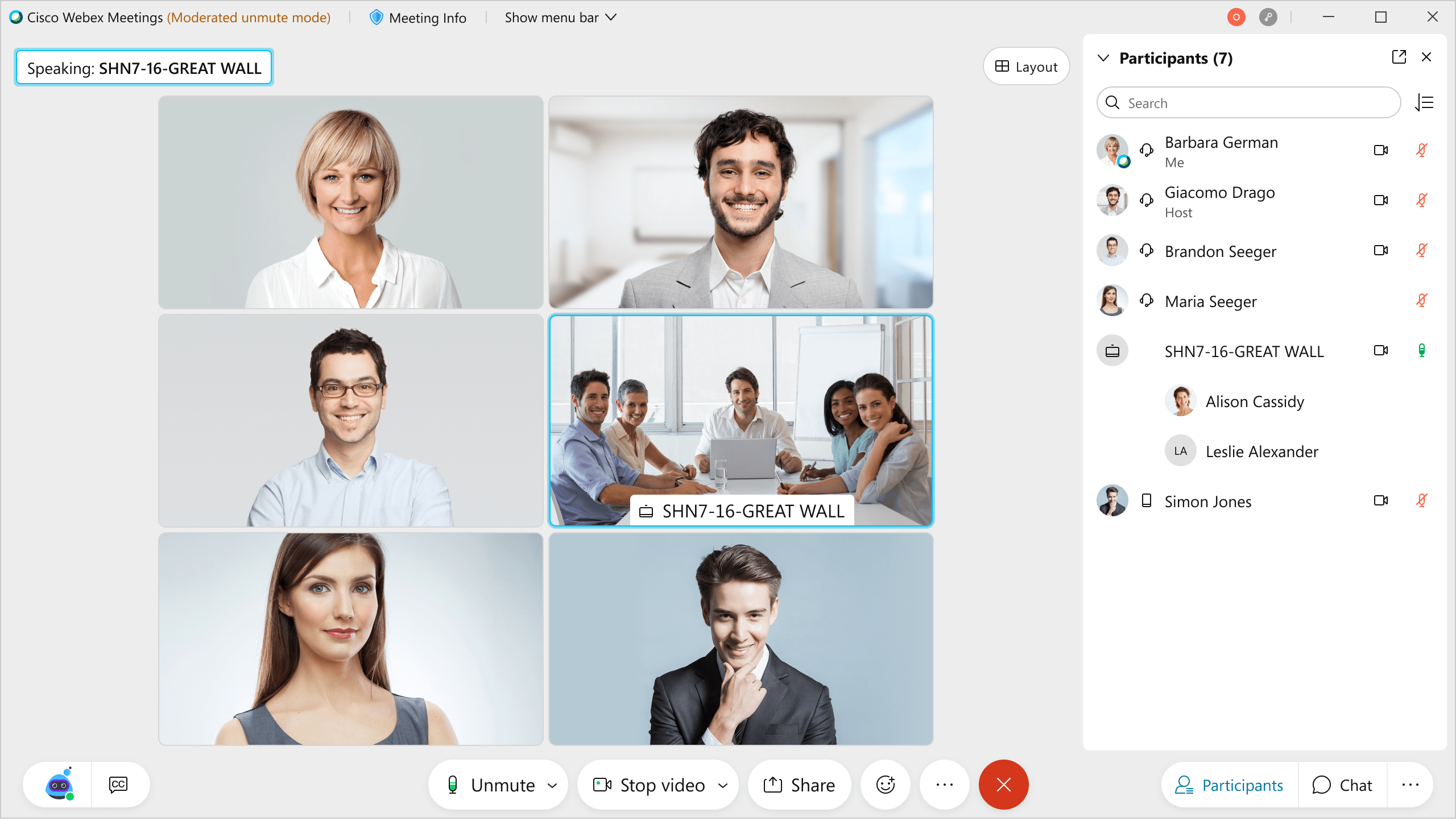Dacă doriți să vă vedeți fotografiile pe un ecran mare, aveți câteva moduri în care puteți face acest lucru. Le puteți copia pe o unitate USB și o puteți conecta la televizor, le puteți transmite în flux folosind Chromecast sau Plex, le puteți accesa de pe o unitate partajată pe un Smart TV sau puteți conecta camera la televizor folosind HDMI. Depinde mult de ce echipament ai. Acest tutorial vă va arăta mai multe moduri de a vă vizualiza fotografiile pe televizor.

Indiferent dacă vrei să-ți plictisești membrii familiei sau să te bucuri de o vacanță uimitoare, să-ți arăți imaginile de aventură HD, să-ți retrăiești nunta sau absolvirea sau altceva, îți poți vizualiza cu ușurință fotografiile pe un televizor. Asta atâta timp cât ai un televizor relativ recent și mijloacele pentru a-ți aduce imaginile către el. Din fericire, aveți opțiuni.
Vizualizarea fotografiilor pe televizorul dvs
Acest tutorial vă va arăta o serie de moduri de a vizualiza imagini pe televizor. Puteți alege oricare dintre ele se potrivește cu echipamentul pe care îl aveți, deoarece toate rezultă în același lucru, fotografii pe televizorul dvs.
Utilizați o unitate USB pentru a vizualiza fotografiile pe televizorul dvs
Dacă aveți o unitate USB de rezervă sau un hard disk extern, este o simplă chestiune de a le copia pe unitate și de a conecta unitatea la televizor. Atâta timp cât televizorul tău are un port USB, adică. Conectați-vă unitatea, porniți televizorul și selectați USB ca sursă. Unele televizoare vor detecta automat noile medii, în timp ce altele nu. Navigați pe unitate folosind telecomanda televizorului și vizualizați imaginile după cum doriți.
Transmite imagini utilizând Chromecast
Dacă aveți un Chromecast, vă puteți proiecta imaginile direct pe televizor folosind dispozitivul. Atâta timp cât ai totul configurat și în aceeași rețea cu dispozitivul sursă, ar trebui să fii gata.
De asemenea, puteți adăuga propriile imagini ca fundal pentru meniuri și în Chromecast. Deschideți setarea Fundal, activați Fotografiile dvs. pentru a face acest lucru.
Transmite imagini folosind Plex

În mod evident, veți avea nevoie de Plex configurat ca server media pentru ca acesta să funcționeze, dar dacă utilizați deja centrul media, îl puteți folosi pentru a vă transmite imagini, precum și filme și TV. Există o aplicație dedicată fotografiilor și videoclipurilor dvs., accesibilă de pe pagina de pornire Plex.
Setați folderele de imagini pentru a fi partajate în Plex și deschideți centrul media pe televizor. Selectați Fotografii din pagina de pornire și le puteți vizualiza pe toate după cum doriți.
Vezi fotografii cu Kodi

Dacă nu ați auzit niciodată de Kodi, atunci veți dori să-l verificați. Este un software de centru de divertisment pentru acasă all-in-one, care este open source și rulează pe aproape orice sistem de operare sau dispozitiv. Puteți vizualiza cu ușurință fotografii și filme, puteți asculta muzică și multe altele.
Conectați-vă dispozitivul direct la televizor
Dacă aveți un laptop sau o tabletă cu USB și un televizor cu intrare USB, le puteți conecta direct pe cele două pentru a vă afișa imaginile pe televizor. Diferă ușor în funcție de faptul că utilizați Windows sau Apple, dar puteți oglindi ecranul laptopului pe televizor și puteți reda imaginile acolo. Acest lucru are avantajul suplimentar de a putea crea prezentări de diapozitive pentru a adăuga puțin interes.
Dacă televizorul dvs. acceptă Bluetooth, vă puteți asocia rapid computerul sau telefonul cu acesta. Pe Windows, accesați meniul Setări și selectați Dispozitive. 
Apoi, faceți clic pe caseta de selectare pentru „Afișați notificări pentru a vă conecta folosind Swift Pair„, acest lucru vă va permite să vă conectați prin Bluetooth .
.
Oglindiți-vă telefonul sau tableta
Dacă aveți un televizor inteligent și se află în aceeași rețea cu telefonul sau tableta dvs., puteți oglindi și acele ecrane. Fac asta uneori, deoarece am un televizor Samsung și un telefon Samsung. Mă conectez pe ambele la rețea și îmi oglindesc ecranul telefonului pe televizor. Poate fi necesar să activați DLNA sau Wi-Fi Direct pe televizor, dar ar trebui să funcționeze.
Dacă ați combinat și combinați producători, aplicații precum Allcast (iOS și Android) își fac treaba.

Conectați-vă prin HDMI
În funcție de faptul că camera dvs. are ieșirea potrivită, puteți utiliza un cablu pentru a vă conecta camera la intrarea HDMI de pe televizor pentru a afișa imagini. Există cabluri care pot converti mini USB sau USB standard în HDMI și există unele camere care pot alimenta direct HDMI. Oricum, le puteți conecta direct pe cele două și puteți reda imagini de la cameră pe ecranul televizorului.
Puteți face acest lucru și cu telefonul sau tableta. Utilizați un cablu USB-C la HDMI sau mini USB la HDMI pentru a conecta cele două.
Utilizați un slot pentru card SD
Unele televizoare inteligente au sloturi pentru carduri SD sau MicroSD în spate. Dacă al dvs. are unul, puteți scoate cardul de memorie din cameră sau telefon și îl puteți conecta la televizor. Selectați cardul de memorie ca sursă de intrare, iar imaginile dvs. ar trebui să ne arate așa cum v-ați aștepta.
Există mai multe moduri de a vă vizualiza fotografiile pe televizor. Cel puțin unul dintre acestea ar trebui să funcționeze pentru tine!